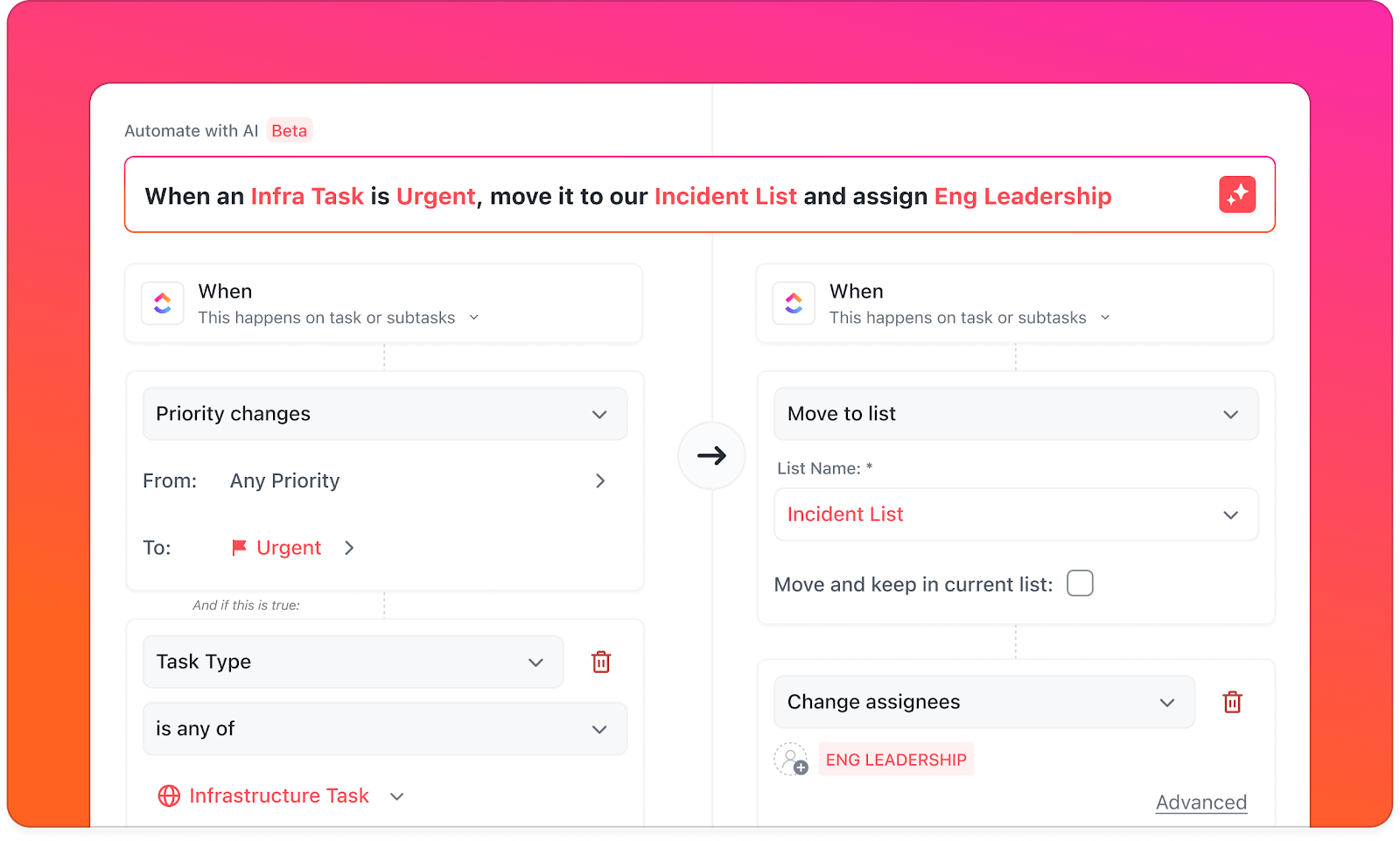Hai presente quel momento in cui aggiorni qualcosa in Notion e poi ti ricordi che devi duplicare le modifiche in altre app? I webhook possono salvarti da quel caos.
I webhook Notion coordinano e comunicano automaticamente con gli altri tuoi strumenti. Quindi, spuntando una casella nel tuo elenco delle attività puoi aggiornare Fogli Google, inviarti un messaggio o avviare un nuovo flusso di lavoro.
In questo post del blog ti mostreremo esattamente come configurare i webhook di Notion. E se desideri un'automazione ancora più approfondita e senza codice, daremo un'occhiata a ClickUp, che dispone di tutti gli strumenti integrati di cui hai bisogno.
Iniziamo! 🤩
Cosa sono i webhook Notion e come lavorano?
I webhook Notion sono un metodo di comunicazione in tempo reale che consente all'area di lavoro di notificare automaticamente un altro sistema al verificarsi di specifici eventi. Questi possono includere trigger, come la creazione di una nuova pagina, l'aggiornamento di una proprietà o la modifica di una voce del database.
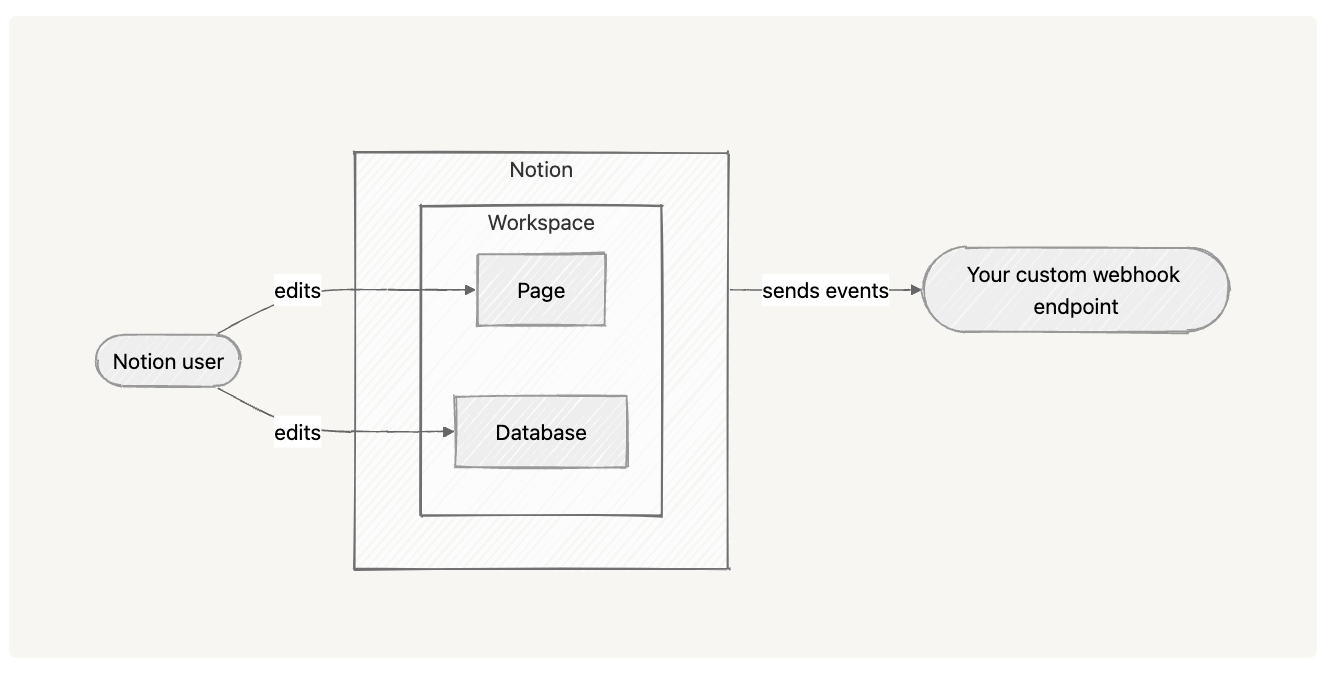
Ma come lavorano? Ecco una spiegazione concisa dei webhook nella pratica:
- Fornisci a Notion un endpoint (un URL univoco) dove verranno inviati gli aggiornamenti
- Indica alla piattaforma le modifiche da monitorare, come aggiornamenti del database, nuove pagine o modifiche alle proprietà
- Consenti a Notion di inviare richieste automaticamente ogni volta che uno di questi eventi si verifica nel tuo spazio di lavoro
- Ricevi i dettagli della modifica, compreso cosa è successo, quando è successo e quale oggetto è stato interessato
- elabora i dati in arrivo* triggerando una notifica automatica, aggiornando un altro database o avviando un'automazione in una piattaforma diversa
Poiché i webhook personalizzati sono basati sugli eventi, gli aggiornamenti avvengono solo quando si verificano delle modifiche, rendendoli più veloci ed efficienti rispetto ai metodi di polling.
📚 Glossario: HTTP si riferisce al protocollo HyperText Transfer Protocol. È la base della comunicazione dei dati sul web e consente ai browser e ai server di comunicare tra loro. Ogni volta che apri un sito web, il tuo browser invia una richiesta HTTP a un server e il server risponde con il contenuto (come HTML, immagini o video).
Quali sono i prerequisiti e i requisiti di accesso?
Prima di poter iniziare a utilizzare i webhook di Notion, è necessario predisporre alcuni elementi per garantire che la configurazione funzioni correttamente.
Diamo un'occhiata. 👇
1. Account Notion e integrazione
Devi disporre di un account Notion con accesso all'area di lavoro in cui verrà utilizzato il webhook.
Crea una nuova integrazione o utilizza una esistente in Impostazioni e membri → Integrazioni. Effettua la condivisione dell'integrazione con le pagine o i database specifici che desideri monitorare in modo che possa accedere ai dati rilevanti.
2. URL webhook pubblico e sicuro
Fornisci un endpoint HTTPS accessibile pubblicamente dove Notion può inviare i dati degli eventi webhook. Gli URL localhost o HTTP non protetti non sono supportati.
🤝 Promemoria: proteggi sempre i tuoi endpoint con HTTPS e convalida i certificati SSL per garantire la sicurezza dei dati durante il trasferimento.
4. Verifica token e trigger di eventi
Quando crei un'abbonamento webhook, Notion invia un token di verifica monouso al tuo endpoint. Rispondi con questo token per confermare e attivare la tua sottoscrizione.
Dopodiché, potrai definire quali eventi devono trigger il webhook (ad esempio, creazione di pagine, modifiche alle proprietà, aggiornamenti del database).
💡 Suggerimento professionale: monitora gli esiti positivi e i fallimenti con una documentazione API dettagliata. Se disponi di log accurati, ti ringrazierai durante il debug. Ti consigliamo inoltre di aggiungere eventi trigger, la struttura del payload e risposte di esempio.
5. Autorizzazioni
Assicurati che il tuo software di integrazione disponga delle autorizzazioni di lettura o scrittura corrette per le pagine o i database monitorati. Senza queste autorizzazioni, il webhook non riceverà gli aggiornamenti.
6. Livello di accesso all'area di lavoro
In genere, per creare e gestire le integrazioni dei webhook è necessario essere titolari dell'area di lavoro o amministratori.
Tieni presente quanto segue:
- Utilizza un server personalizzato o uno strumento no-code/low-code (come Make. com o Zapier) per gestire i payload JSON in entrata da Notion
- Per maggiore sicurezza, verifica l'intestazione "X-Notion-Signature". Si tratta di un hash crittografico generato da Notion utilizzando il tuo token di verifica, che ti consente di confermare che la richiesta proviene dalla piattaforma e non è stata alterata durante il trasferimento
📖 Leggi anche: Zapier vs. IFTTT
Come impostare i webhook Notion: passaggi per la creazione e la configurazione
Ecco una guida passo passo per configurare i webhook di Notion. Ti guiderà nella creazione degli URL dei webhook, nella configurazione dell'integrazione di Notion e nel test dei webhook per un'automazione senza intoppi. 🖥️
Passaggio n. 1: prepara un URL webhook (pubblico + HTTPS)
Decidi dove Notion invierà gli eventi. Puoi creare un trigger webhook in una piattaforma senza codice (come Make, Zapier, n8n o Pipedream) che fornisce un URL pubblico.
L'altra opzione è quella di configurare un semplice endpoint HTTPS sul tuo server che accetti richieste POST e restituisca una risposta 200 OK.
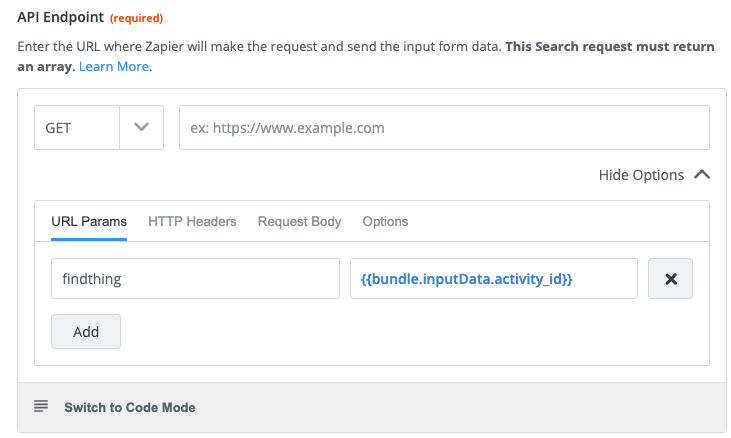
💡 Suggerimento: i webhook non sempre funzionano. Aggiungi una logica di riprova (come il backoff esponenziale) in modo che nulla vada perso.
Passaggio 2: crea o seleziona un'integrazione Notion e concedile l'accesso
Apri Notion > Impostazioni e membri > Integrazioni. Quindi, crea una nuova integrazione (o selezionane una esistente) e concedile gli ambiti necessari (lettura/scrittura, come richiesto).
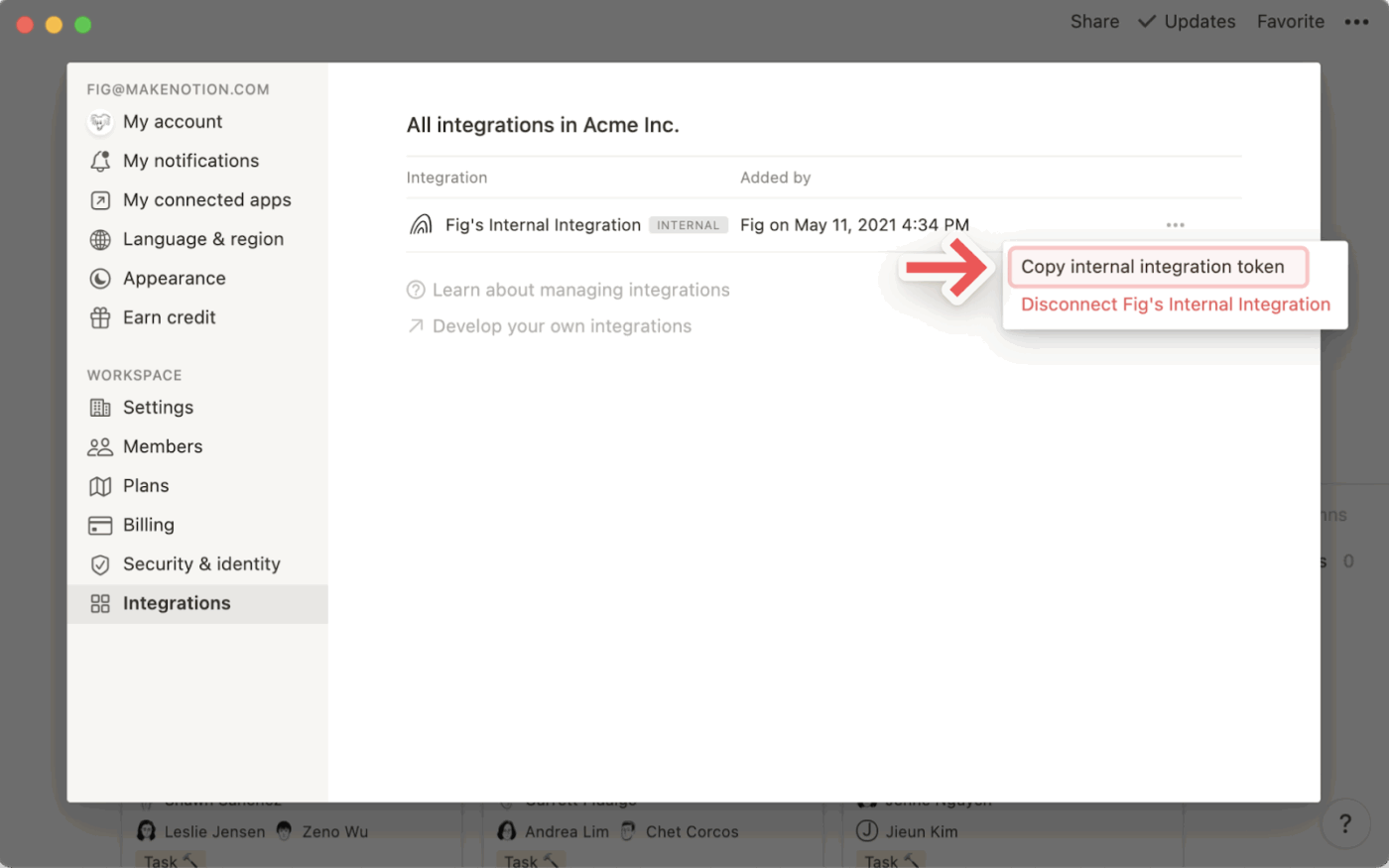
Passaggio 3: crea la sottoscrizione al webhook in Notion
Nella scheda webhook dell'integrazione, clicca su + Crea un abbonamento. Incolla l'URL del webhook che hai preparato, seleziona i tipi di eventi a cui desideri abbonarti (ad esempio, pagina creata, pagina aggiornata, schema del database modificato) e salva.
Puoi aggiornare i tipi di evento che la tua sottoscrizione riceve in qualsiasi momento. Tuttavia, una volta verificato l'URL del webhook, non è possibile modificarlo. Se desideri utilizzare un URL diverso, dovrai creare una nuova sottoscrizione.
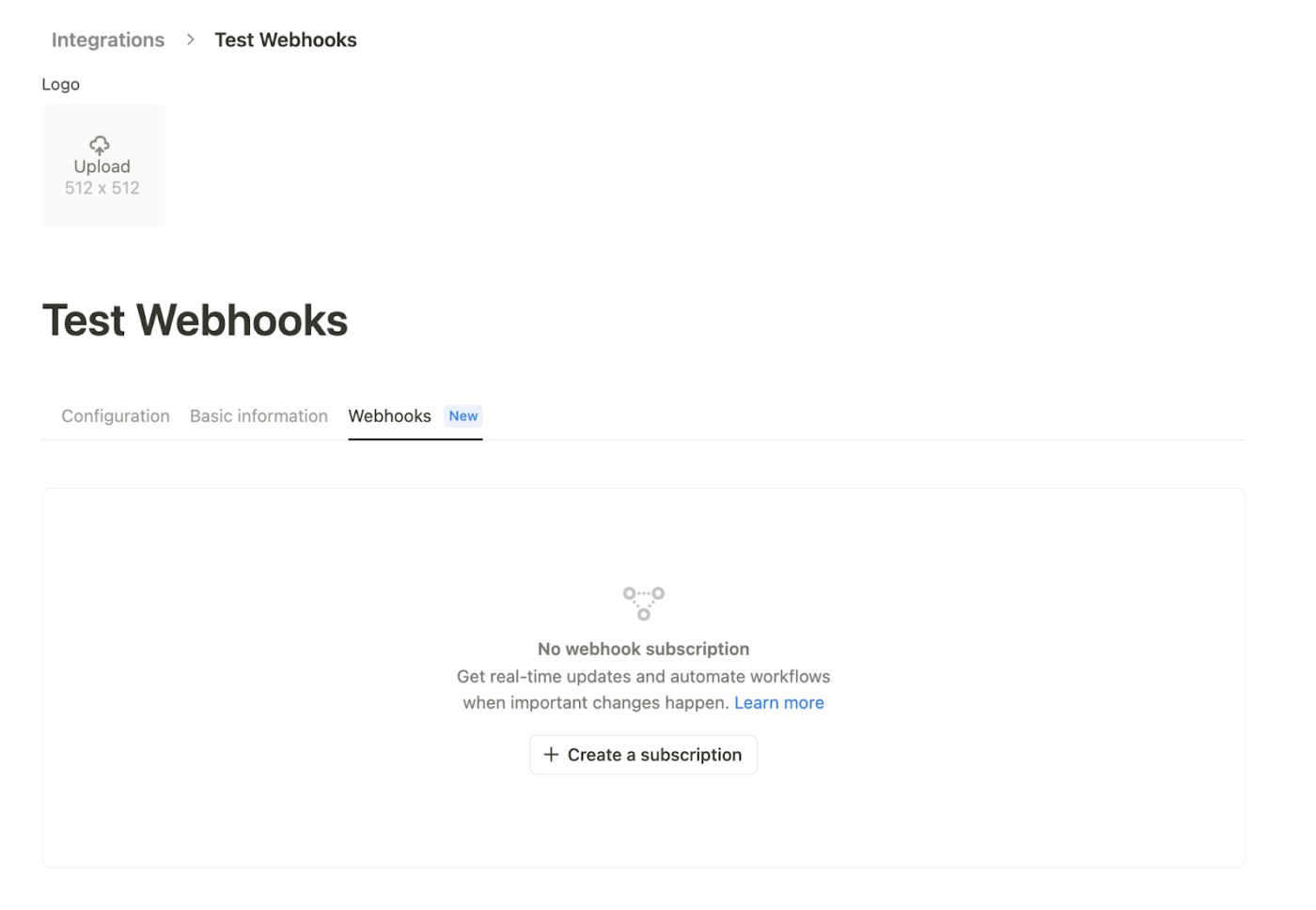
Passaggio 4: acquisisci e applica il token di verifica
Quando crei la sottoscrizione, Notion invia un POST una tantum al tuo URL webhook con un corpo JSON contenente un token di verifica.
Il tuo endpoint deve controllare la richiesta, estrarre il token di verifica e incollarlo (o inserirlo) nell'interfaccia utente dell'integrazione Notion in Webhook → Verifica per attivare la sottoscrizione.
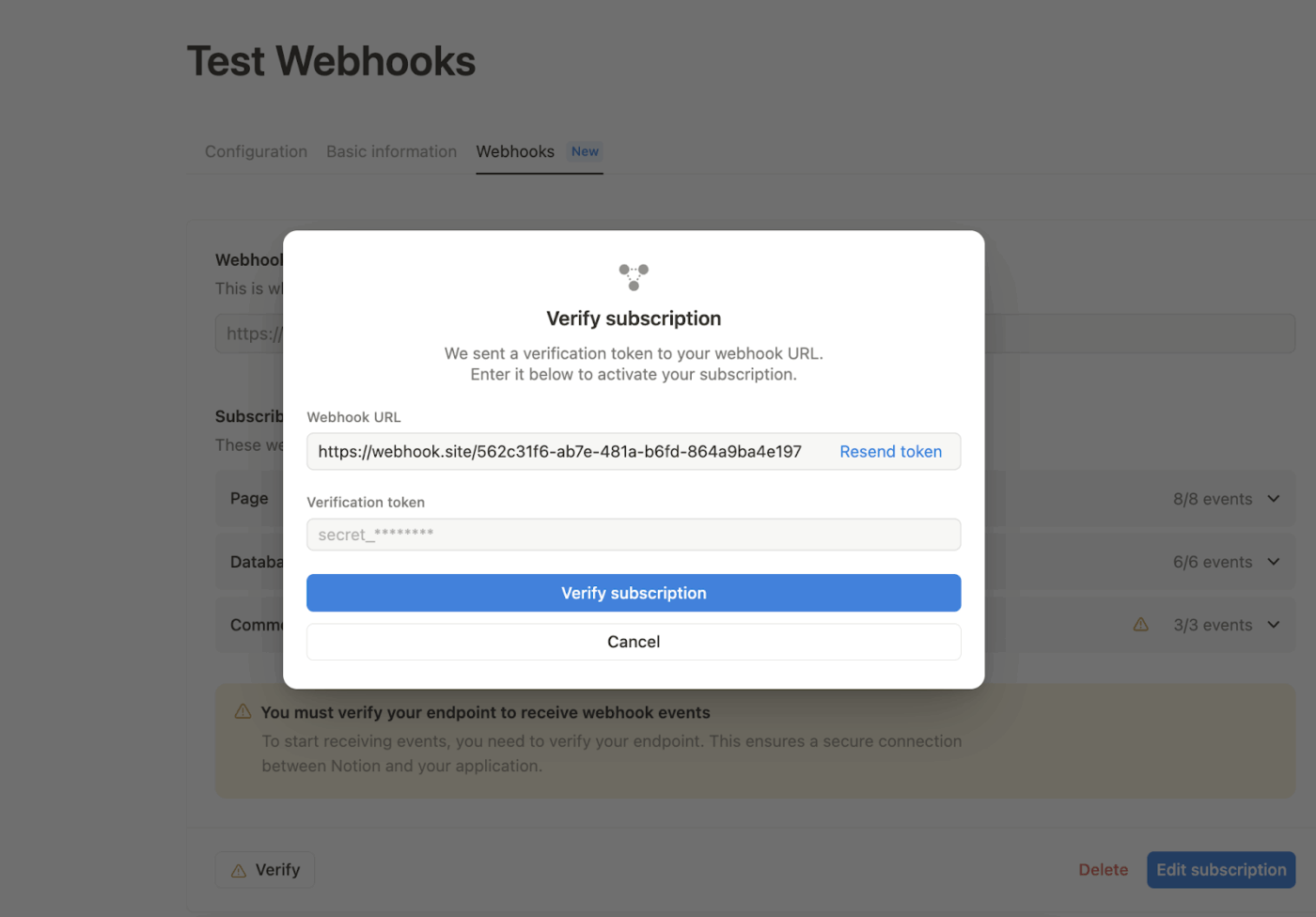
Passaggio 5: implementa il comportamento di base dell'endpoint
Assicurati che il tuo endpoint esegua in modo affidabile tre attività:
- Accetta richieste POST
- Risponde con un rapido 200 OK al ricevimento
- Registra il corpo della richiesta grezza a scopo di debug.
Considera il payload del webhook come un segnale. Contiene il tipo di evento, il timestamp e gli ID oggetto minimi. Se hai bisogno del contenuto completo, recuperalo dall'API Notion utilizzando gli ID presenti nel payload. Inoltre, gestisci con attenzione i tentativi di riprova e i limiti di frequenza (Notion ha dei limiti per le richieste webhook in entrata).
Passaggio 6: convalida i payload con l'intestazione della firma
Notion include un'intestazione X-Notion-Signature con ogni POST webhook. Per i sistemi di produzione, ricalcola la firma dalla tua parte (usa HMAC-SHA256 sul corpo della richiesta grezza con il token di verifica come segreto).
Quindi, confrontalo con l'intestazione utilizzando un confronto temporale sicuro. Se corrispondono, l'evento è autentico; in caso contrario, scartalo e registra la discrepanza.
Il documento di Notion include codice campione in diversi linguaggi. Se utilizzi una piattaforma senza codice, potresti non essere in grado di eseguire questo controllo. Anche se il webhook continuerà a svolgere la funzione di webhook, la convalida della firma è fortemente raccomandata per gli ambienti di produzione.
Passaggio 7: prova l'intero flusso end-to-end
Il passaggio finale è verificare tutto ciò che è stato terminato:
- Trigger un evento sottoscritto in Notion (ad esempio, crea o aggiorna una pagina)
- Verifica che il tuo endpoint abbia ricevuto un POST con il JSON previsto e abbia restituito 200 OK
- Assicurati che il controllo della firma venga superato dopo aver verificato le firme
- Incolla il token di verifica in Notion e completa la verifica, quindi ripeti il test
🔍 Lo sapevi? I pipe Unix sono nati nel 1973. Si trattava di un'idea semplice, quella di collegare l'output di un programma (STDOUT) all'input di un altro programma (STDIN), che è diventata una delle strutture più potenti nell'informatica.
Risoluzione dei problemi comuni relativi agli errori dei webhook di Notion
Quando un webhook Notion non invia gli eventi come previsto, il problema spesso riguarda la configurazione, le autorizzazioni o la tempistica degli eventi.
Di seguito sono riportate le cause più frequenti e come risolverle. 💁
1. Verifica le autorizzazioni di accesso all'integrazione
Gli eventi webhook vengono triggerati solo per i contenuti a cui la tua integrazione può accedere. Se l'origine dell'evento si trova in una pagina privata, in un database o in una sezione dell'area di lavoro a cui la tua integrazione non ha connessione, Notion non invierà l'evento.
📌 Esempio: una pagina creata all'interno di una cartella di un'area di lavoro privata non triggererà il webhook a meno che l'integrazione non abbia esplicitamente concesso l'accesso.
2. Verifica le funzionalità richieste
Alcuni tipi di eventi webhook richiedono funzionalità specifiche abilitate nelle impostazioni di integrazione.
Senza la giusta funzionalità, gli eventi non verranno consegnati anche se l'integrazione ha accesso alla pagina o al database. Puoi regolarli nella sezione Funzionalità delle impostazioni di integrazione.
📌 Esempio: per ricevere gli eventi "comment. created", l'integrazione deve avere la funzionalità Comment read abilitata.
3. Comprendi la tempistica degli eventi aggregati
Alcuni eventi, come pagina. content_updated, vengono aggregati prima di essere consegnati per evitare di sovraccaricare il tuo endpoint con più aggiornamenti durante cambiamenti rapidi (ad esempio, digitazione, formattare o riorganizzare i blocchi).
Se hai bisogno di un feedback quasi immediato per i test, inizia con eventi non aggregati, come comment. created o page. locked.
📌 Esempio: se un utente esegue una modifica al titolo di una pagina tre volte in rapida successione, Notion invia un unico evento aggregato invece di tre eventi separati.
4. Conferma lo stato dell'abbonamento
Anche se le autorizzazioni e le funzionalità sono impostate correttamente, gli eventi non raggiungeranno il tuo endpoint a meno che la sottoscrizione al webhook non sia attiva.
Controlla la scheda webhook nelle impostazioni di integrazione per assicurarti che l'abbonamento sia:
- Attivo
- Non in pausa
- Non in attesa di verifica
- Non eliminato
Se la sottoscrizione è inattiva o in stato di attesa, gli eventi non verranno consegnati.
📌 Esempio: se hai creato un webhook ma hai dimenticato di completare il passaggio di verifica, la sottoscrizione rimarrà in sospeso e il tuo endpoint non riceverà alcun evento.
Esempi di integrazione dei webhook Notion e casi d'uso comuni
Ecco alcuni esempi di automazione dei flussi di lavoro che collegano i webhook Notion in azione e vanno ben oltre il solito "invio di una notifica via email"
Questi ti mostreranno come personalizzare e trigger le automazioni in base ai flussi di lavoro reali del tuo team:
1. Thread di email gestiti all'interno di Notion
Puoi trasformare Notion in un hub di supporto clienti leggero utilizzando i webhook, il tuo backend e l'email.
Ogni volta che arriva una nuova email, viene automaticamente creata una nuova pagina nel database Notion, che replica interamente il thread email nella sezione commenti della pagina. Puoi rispondere direttamente dai commenti e, iniziando la risposta con "#", questa verrà inviata tramite e-mail.
🧠 Curiosità: il termine "webhook" è stato coniato nel 2007 da Jeff Lindsay, sulla base del concetto di programmazione di un "hook"
2. Flusso di lavoro dell'inventario basato su codici QR
Un'altra configurazione utilizza i webhook con le funzioni Firebase per automatizzare un sistema di inventario basato su QR. Dopo aver creato o aggiornato una voce di parte in Notion, il webhook esegue la logica lato server per generare un codice QR.
Quel codice viene stampato, scansionato tramite un'app web e poi rimandato a Notion con un timbro temporale per riflettere lo stato del pezzo, che sia in magazzino, in consegna o spedito.
3. Automatizza le tabelle orarie dalle voci di Notion
Con i webhook, puoi monitorare automaticamente le ore di lavoro e registrarle in uno strumento di tabella oraria ogni volta che il tuo spazio di lavoro Notion viene aggiornato.
Esempio, se il tuo team registra gli orari di inizio e fine delle attività in un database Notion, un webhook può trigger un'automazione che inserisce tali valori in un foglio presenze o in un sistema di gestione delle buste paga.
4. Pianificazione dei social media da Notion
Stai scrivendo dei post sui social in Notion. Scrivi la didascalia, inserisci l'URL di un media, imposti l'ora di pubblicazione e contrassegni lo stato come "Pronto per la pubblicazione"
A questo punto entra in gioco il webhook, che invia i dati al tuo software di automazione del flusso di lavoro. Successivamente, attende fino all'ora prevista, quindi pubblica per te su Instagram, Facebook e LinkedIn.
📮 Approfondimento ClickUp: solo il 10% dei partecipanti al nostro sondaggio utilizza regolarmente strumenti di automazione e cerca attivamente nuove opportunità di automazione.
Questo evidenzia un importante fattore di produttività ancora inutilizzato: la maggior parte dei team continua ad affidarsi a del lavoro manuale che potrebbe essere semplificato o eliminato.
Gli agenti AI di ClickUp semplificano la creazione di flussi di lavoro automatizzati, anche se non hai mai utilizzato l'automazione prima d'ora. Con modelli plug-and-play e comandi basati sul linguaggio naturale, l'automazione delle attività diventa accessibile a tutti i membri del team!
💫 Risultati reali: QubicaAMF ha ridotto i tempi di reportistica del 40% utilizzando i dashboard dinamici e i grafici automatizzati di ClickUp, trasformando ore di lavoro manuale in informazioni in tempo reale.
Quali sono i limiti dei webhook di Notion?
Sebbene i webhook di Notion consentano aggiornamenti in tempo reale e automazione, non sono privi di limiti. Comprendere questi limiti ti aiuta a progettare flussi di lavoro che rimangono affidabili, efficienti ed economici.
Ecco alcuni esempi comuni:
- Non disponibile per gli spazi di lavoro: i webhook non ricevono supporto a livello di spazio di lavoro, quindi dovrai gestirli a livello di singola integrazione o database
- Payload sparsi: Notion invia solo dati minimi come ID e timestamp, non contenuto completo o valori di proprietà, quindi dovrai recuperare questi dettagli separatamente
- Eventi ritardati o mancanti: la consegna dei webhook non è sempre immediata. Possono verificarsi aggregazioni, ritardi fino a diversi secondi o eventi mancanti durante aggiornamenti rapidi
- *limite di frequenza API: sei limitato a circa 3 chiamate API al secondo (circa 2.700 ogni 15 minuti); un utilizzo eccessivo può causare errori o rallentamenti
- *limiti di dimensione: le richieste che superano i 1.000 blocchi o i payload superiori a 500 KB, e i valori dei valori delle proprietà sovradimensionati possono trigger errori di convalida
- *problemi di coerenza: gli eventi webhook potrebbero arrivare in ordine casuale o con dati non aggiornati, quindi utilizza sempre i timestamp e recupera lo stato corrente tramite l'API
- *limiti a livello di azione: puoi impostare solo cinque azioni webhook per automazione e sono supportate solo le richieste HTTP POST. Inoltre, puoi inviare solo le proprietà della pagina del database, non il contenuto completo della pagina
🔍 Lo sapevi? I pingback sui blog erano una versione primitiva dei webhook. Ovviamente, i webhook sono molto più flessibili e consentono di inviare qualsiasi dato relativo a un evento arbitrario a qualsiasi gestore di URL.
Come disabilitare o rimuovere un webhook Notion
Disabilitare o rimuovere un webhook Notion può essere necessario quando non hai più bisogno dell'integrazione o desideri impedire la consegna di eventi non necessari. È inoltre indispensabile quando devi applicare politiche di sicurezza e conformità più rigorose.
A seconda delle tue autorizzazioni e del tuo piano di area di lavoro, puoi interrompere la funzione webhook a livello di area di lavoro o eliminare completamente la sottoscrizione al webhook.
Vediamo come:
1. Disattivazione delle azioni webhook in uno spazio di lavoro Enterprise
Se sei il titolare dell'area di lavoro con il piano Enterprise di Notion, puoi disabilitare globalmente le azioni webhook per l'intero spazio di lavoro. In questo modo nessun membro, indipendentemente dal ruolo, potrà configurare nuove automazioni basate sui webhook.
Ecco il passaggio per disabilitare le azioni webhook in uno spazio di lavoro Enterprise:
- Vai su impostazioni nella barra laterale
- Apri la scheda Connessioni
- Attivare/disattivare Consenti webhook nelle automazioni
Una volta disabilitata, l'azione Invia webhook non sarà più disponibile nel generatore di automazioni per nessun membro dell'area di lavoro. Questa modifica ha effetto immediato e si applica a tutte le automazioni, indipendentemente da chi le ha create.
🧠 Curiosità: prima dei webhook, il web si basava sul polling; i feed e le API non "spingevano" realmente i dati verso di te. Al contrario, la tua app doveva controllare ripetutamente ("poll") le modifiche, spesso sprecando risorse.
2. Rimozione di una sottoscrizione webhook esistente
Se desideri semplicemente smettere di ricevere eventi webhook senza disabilitare l'intera funzionalità webhook, ecco come fare:
- Accedi alle impostazioni di integrazione nella dashboard Notion Developers
- Individua la sottoscrizione webhook attiva nella scheda Webhook
- Scegli Elimina o Disattiva per rimuovere la sottoscrizione
La rimozione di un abbonamento interromperà la consegna degli eventi all'endpoint specificato, ma non influirà sulle altre configurazioni dei webhook nello stesso spazio di lavoro.
Implementazione dell'automazione dei flussi di lavoro con ClickUp
ClickUp è l'app completa per il lavoro che combina project management, gestione delle conoscenze e chat, il tutto basato sull'IA che ti aiuta a lavorare in modo più rapido e intelligente.
Partendo da ciò che hai appena imparato con i webhook di Notion, esploriamo come ClickUp porta l'automazione e la produttività a un livello superiore. L'alternativa a Notion è particolarmente utile se stai cercando di attivare flussi di lavoro più intelligenti, ottenere informazioni immediate o automatizzare attività sensibili al contesto nel tuo spazio di lavoro.
Ecco come fare. 👀
Automatizza il lavoro ripetitivo
ClickUp Automazioni è il tuo assistente invisibile. Ti consente di automatizzare il lavoro ripetitivo utilizzando il linguaggio naturale con semplici trigger "if this, then that" (se questo, allora quello).
Esempio, basta scrivere una regola del tipo: "Quando lo stato di un'attività cambia in 'Accettata', applica il modello di flusso di lavoro e imposta la priorità su 'Alta'. ClickUp si occuperà del resto.
Guarda come impostare la tua automazione:
Vuoi creare qualcosa di più complesso? Gli agenti ClickUp Autopilot sono agenti basati sull'IA, predefiniti o personalizzati, progettati per flussi di lavoro avanzati e in tempo reale.
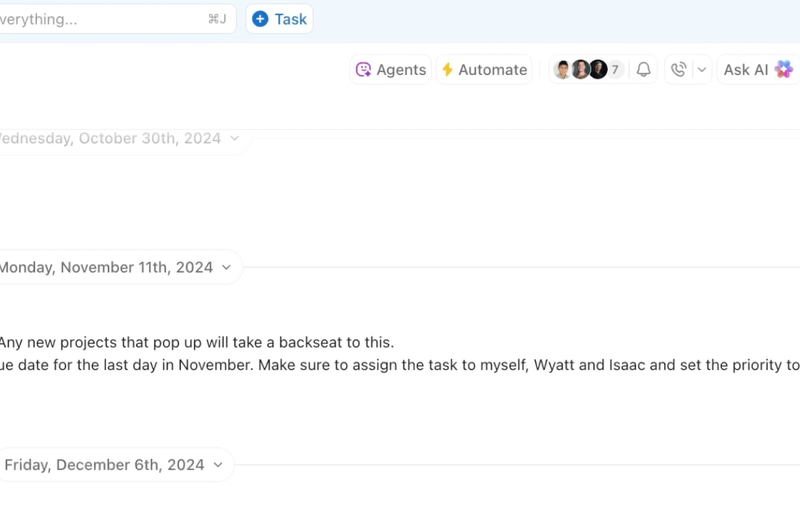
Non devi partire da zero. Puoi utilizzare immediatamente l'IA per automatizzare le attività con gli agenti Autopilot predefiniti proprio quando ne hai bisogno:
- Rapporto settimanale nei tuoi spazi, cartelle o elenchi per pubblicare un aggiornamento conciso alla stessa ora ogni settimana
- Daily Report per creare un riepilogo della giornata lavorativa, fornendo al tuo team una panoramica rapida dello stato, degli ostacoli e delle priorità
- Team StandUp in Spazi, Cartelle, Elenchi o Canali per riepilogare/riassumere automaticamente ciò su cui si è lavorato
- Auto-Answers Agent nei canali per rispondere istantaneamente alle domande più comuni attingendo alle risposte dai dati dell'area di lavoro
🎥 Guarda: Come configurare il tuo primo agente IA
Da lì, puoi personalizzare gli agenti in modo che corrispondano esattamente al tuo flusso di lavoro. Ad esempio, puoi chiedere loro di creare attività di riepilogo dalle note delle riunioni o di valutare le candidature di lavoro dai moduli inviati.
Trova, riepiloga/riassumi e agisci più rapidamente
Puoi utilizzare ClickUp Brain per configurare automazioni intelligenti del database in pochi clic. Queste possono gestire istantaneamente gli aggiornamenti, come la registrazione dei tempi delle attività, la sincronizzazione dei dati o il trigger dei flussi di lavoro. Basta digitare un prompt in linguaggio naturale e lasciare che lo strumento si occupi del resto.
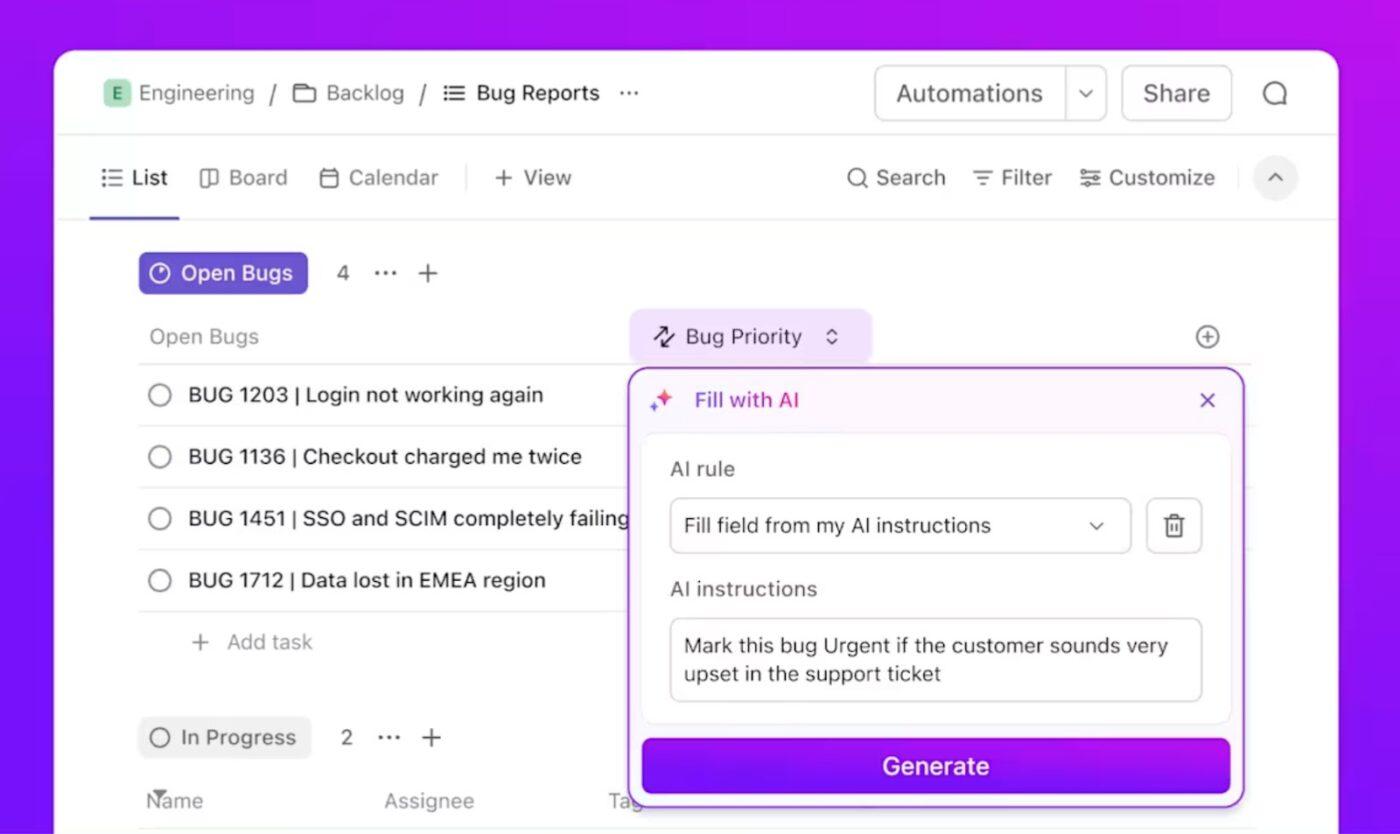
Aspetta, c'è di più. Se ritieni di perdere troppo tempo a cercare informazioni, a mettere insieme aggiornamenti di stato o a riscrivere ripetutamente lo stesso contenuto, ClickUp Brain risolve anche questo problema.
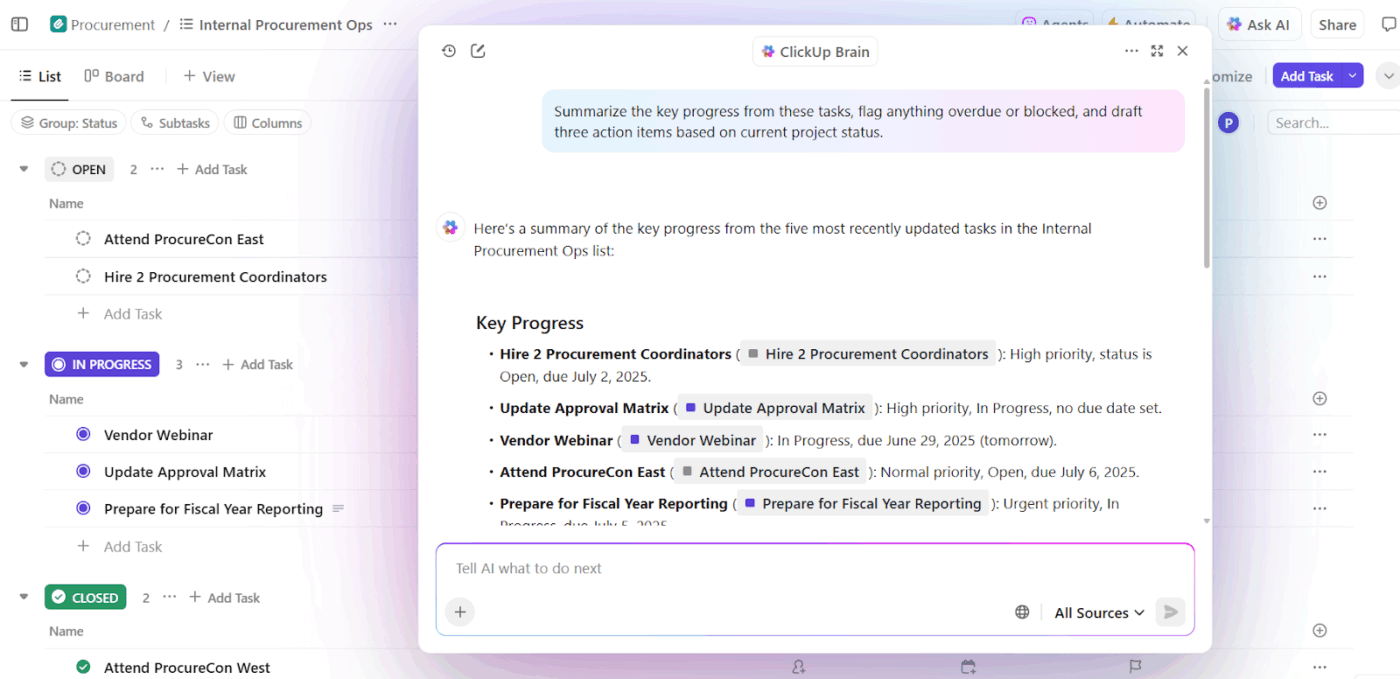
L'assistente basato sull'IA della piattaforma svolge molteplici ruoli per garantire l'efficienza. Ecco come ti aiuta:
- Trova rapidamente le risposte: accedi alle attività, ai documenti, ai commenti e ai dati del tuo spazio di lavoro con AI Knowledge Manager. Basta chiedere: "Cosa è stato discusso riguardo alla lista di controllo di implementazione?" e otterrai una risposta immediata e attendibile, supportata da citazioni.
- Mantieni i progetti in movimento: lascia che l'AI Project Manager di ClickUp Brain crei automaticamente riunioni quotidiane, generi riepiloghi dei progressi o suddivida le attività in attività secondarie.
- Genera contenuto specifico per ogni ruolo: redigi riepiloghi degli sprint, specifiche tecniche o email di marketing con AI Writer for Work nel tuo tono di voce. Puoi anche farlo tradurre o modificare all'istante.
📌 Prova questo prompt: riepilogare/riassumere la nota della riunione di revisione dello sprint dell'8 febbraio ed evidenzia gli ostacoli al rilascio dell'app mobile.
🚀 Vantaggio di ClickUp: ClickUp Brain MAX è la tua app desktop AI all-in-one che ti fornisce le risposte giuste nel contesto. In istanza, puoi semplicemente chiedere: "Qual è lo stato del nostro lancio nel terzo trimestre?" e ottenere immediatamente una risposta.
Con la ricerca unificata, la produttività voice-first e l'accesso ai migliori modelli di IA al mondo, tra cui GPT, Claude e Gemini, in un unico hub, Brain Max ti garantisce un'automazione professionale.
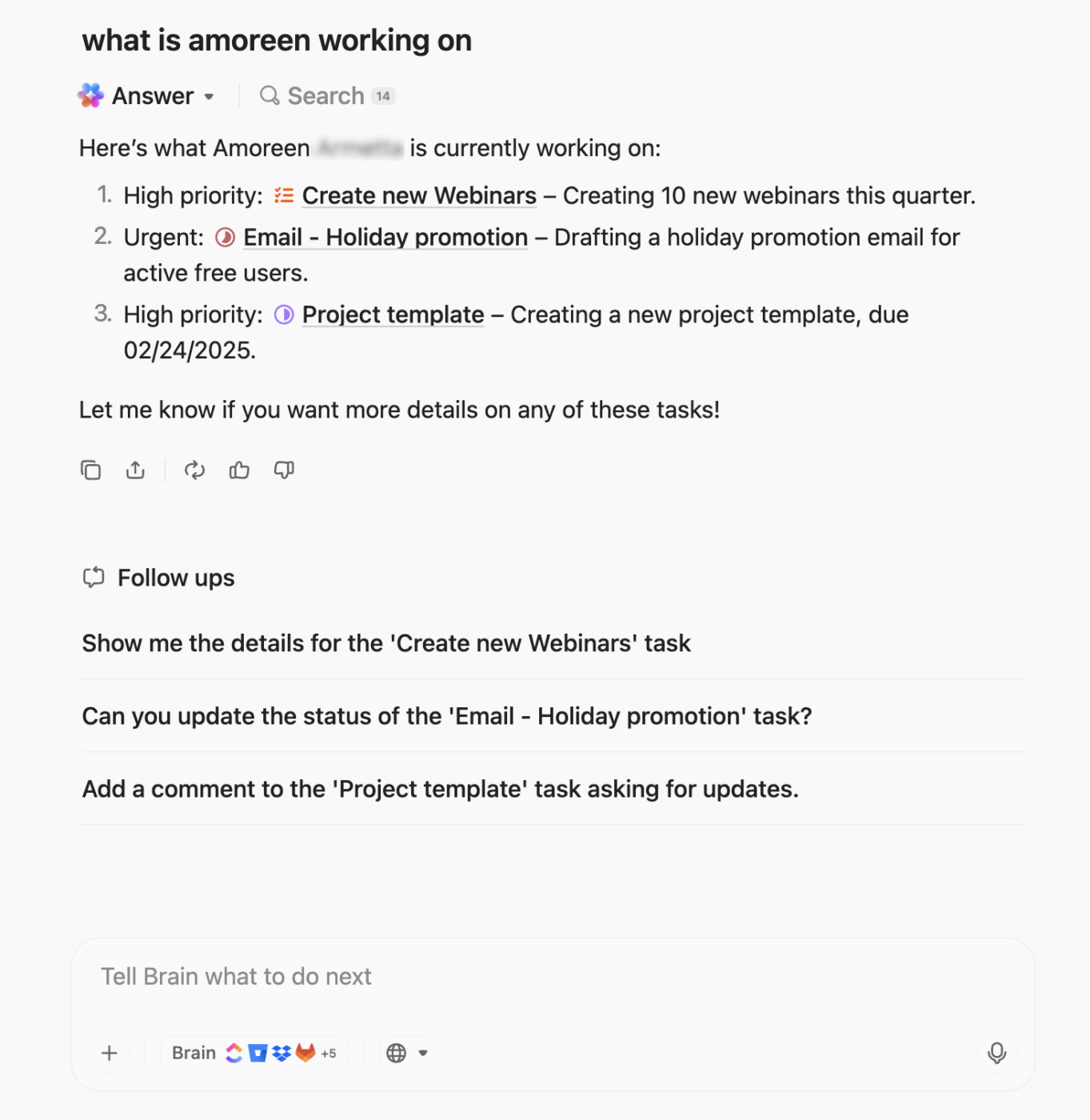
Integra con il tuo stack tecnologico
I team moderni utilizzano spesso più strumenti. Hai Google Drive per i file, Zendesk per l'assistenza, GitHub per il codice e Salesforce per le vendite. Sebbene ogni strumento risolva un problema specifico, passare costantemente da uno all'altro crea silos, ritardi e perdita di contesto.
ClickUp Integrations collega il tuo spazio di lavoro con oltre 1.000 app di terze parti per unificare tutto il tuo lavoro in un unico posto.
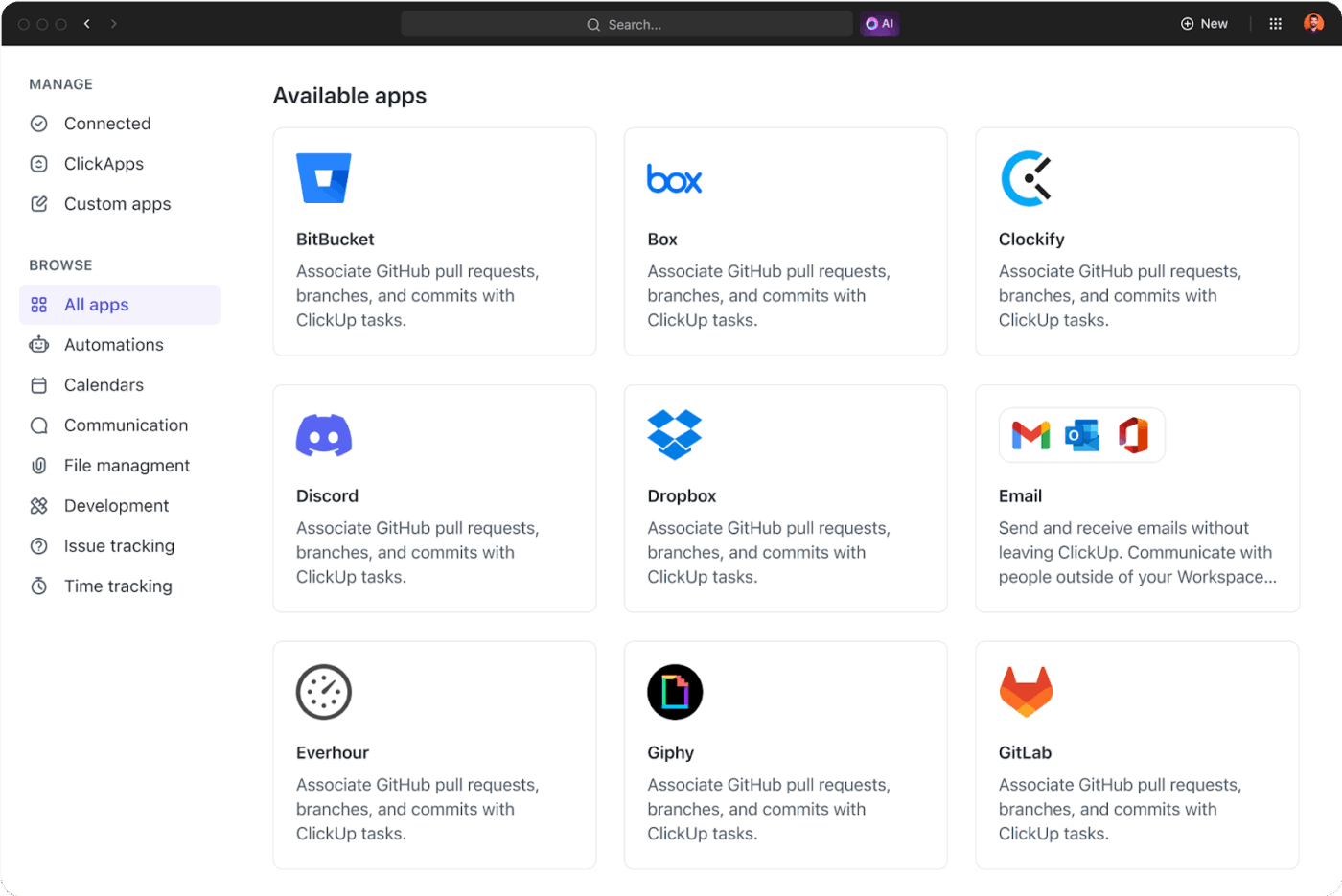
Il tuo team può visualizzare i ticket Zendesk, gli allegati Google Drive o i problemi GitHub direttamente all'interno di ClickUp.
Ad esempio, un ticket di assistenza creato in Zendesk può generare istantaneamente un'attività collegata in ClickUp, dove gli sviluppatori e i team di assistenza clienti possono collaborare senza interrompere il loro flusso di lavoro.
📣 L'opinione dei clienti: Ecco cosa dice Alexis Valentin, responsabile dello sviluppo commerciale globale di Pigment, su ClickUp:
Con ClickUp, abbiamo ridotto il tempo necessario per assegnare e eseguire le attività da un paio di giorni a un paio d'ore. Ora le persone sanno quali attività sono in sospeso per il loro inserimento e cosa devono fare, cosa che sarebbe un incubo cercare di organizzare tramite email. Grazie ai modelli, i manager possono creare con un solo clic delle bacheche di inserimento per ogni nuovo assunto. Una vera rivoluzione.
Con ClickUp, abbiamo ridotto il tempo necessario per assegnare e eseguire le attività da un paio di giorni a un paio d'ore. Ora le persone sanno quali attività sono in sospeso per il loro inserimento e cosa devono fare, cosa che sarebbe un incubo cercare di organizzare tramite email. Grazie ai modelli, i manager possono creare con un solo clic delle bacheche di inserimento per ogni nuovo assunto. Una vera rivoluzione.
Trova subito le informazioni giuste
Quando crei flussi di lavoro con i webhook di Notion, in sostanza stai trasferendo dati da una piattaforma all'altra per trigger qualcos'altro. Ma cosa succede se hai bisogno di recuperare le informazioni? È qui che entra in gioco ClickUp Enterprise Search.
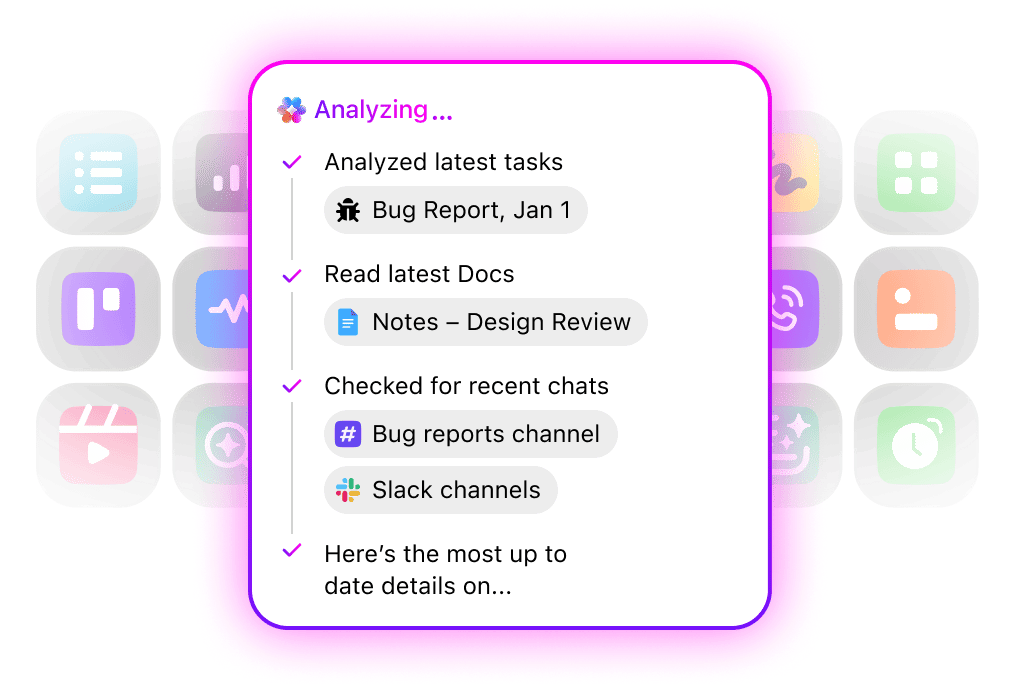
Il potente strumento di ricerca a livello aziendale esegue la scansione di tutto: attività, documenti, commenti, allegati e altro ancora. Ma non finisce qui. Grazie alle integrazioni, ricerca anche servizi di terze parti, come Google Drive, Slack, GitHub o Dropbox, fornendo risultati di ricerca unificati.
Ad esempio, Enterprise Search può esportare informazioni da Notion, le specifiche da Google Drive, i modelli di progettazione in Figma e persino i ticket di supporto in GitHub con una sola ricerca.
Collega i tuoi strumenti e il tuo flusso di lavoro con ClickUp
I webhook di Notion sono ottimi per inviare aggiornamenti, trigger azioni e garantire la sincronizzazione di diversi strumenti. Tuttavia, i loro limiti, come i limiti di richiesta, la complessità di configurazione e la manutenzione aggiuntiva, possono rallentarti.
ClickUp semplifica il lavoro. Funziona sia per configurazioni rapide che per flussi di lavoro complessi. ClickUp Brain fornisce risposte immediate e contestualizzate, riepiloghi/riassunti e elementi da intraprendere. E ClickUp Automazioni gestisce le attività ripetitive, così non devi farlo tu.
Consolida progetti, documenti e automazioni in un unico posto.
Iscriviti a ClickUp gratis oggi stesso! ✅
Domande frequenti
1. In che modo i webhook Notion differiscono dall'API Notion?
L'API di Notion ti consente di estrarre o inviare dati su richiesta, ma i webhook ti inviano automaticamente gli aggiornamenti quando qualcosa cambia. Questo ti evita il (temuto) polling costante.
2. Cosa succede se il mio endpoint webhook è temporaneamente non disponibile?
Notion riproverà a inviare l'evento alcune volte. Se continua a fallire, potresti perdere quell'evento, quindi è fondamentale disporre di un endpoint affidabile e di una strategia di failover.
3. Posso utilizzare i webhook per la sincronizzazione dei dati tra due aree di lavoro Notion?
Sì, ma non è nativo. Avrai bisogno di un livello di integrazione o di un middleware per ricevere gli eventi webhook da un'area di lavoro, trasformarli e inviare gli aggiornamenti all'altra utilizzando l'API.
4. Qual è la sicurezza dei webhook di Notion per le informazioni sensibili?
I dati vengono inviati tramite HTTPS ed è possibile convalidare le richieste in entrata utilizzando il segreto condiviso dalla configurazione del webhook. Conserva sempre le credenziali in modo sicuro e limita l'accesso al tuo endpoint.
5. I webhook di Notion sono affidabili?
In generale sì, ma possono essere influenzati dai limiti di frequenza delle API, da problemi di rete o da tempi di inattività. Funzionano bene nella maggior parte dei casi, ma non sono ideali per sistemi importanti che non tollerano errori e non dispongono di backup.
6. Quali conoscenze di programmazione sono necessarie per lavorare con i webhook di Notion?
Sono richieste competenze di base nello sviluppo backend, come lavorare con richieste HTTP, analizzare JSON e gestire l'autenticazione.
7. Webhook Notion vs. Zapier vs. IFTTT (e dove si colloca ClickUp)
I webhook di Notion ti offrono il controllo completo e trigger in tempo reale, ma richiedono la codifica. Zapier e IFTTT sono strumenti senza codice che semplificano l'automazione, anche se possono essere più lenti o meno personalizzabili.
Una scelta migliore sarebbe ClickUp. Combina il meglio di entrambi, trigger in tempo reale tramite ClickUp Automazioni e azioni basate sull'intelligenza artificiale con ClickUp Brain, senza una curva di apprendimento ripida.